ملاحظة: تم تحقيق الغرض المطلوب من هذه المقالة وستتم إزالتها قريباً. لمنع مشاكل "لم يتم العثور على الصفحة"، نقوم بإزالة الارتباطات التي نعرف ماهيتها. إذا قمت بإنشاء ارتباطات تؤدي إلى هذه الصفحة، يُرجى إزالتها وسنقوم معاً بالحفاظ على اتصال الويب.
يمكنك جدولة اجتماع عبر الإنترنت مقدماً أو بدء الاجتماع على الفور، وكل ذلك من داخل PowerPoint باستخدام Skype for Business. أنت بحاجة إلى توصيل ميكروفون بالكمبيوتر الشخصي، لتتمكن من التحدث مع حضور الاجتماع.
هذه ميزه يمكن الوصول اليها لأنها تمنح الحضور وصولا مباشرا إلى العرض التقديمي في منطقه مشتركه. يمكنهم المتابعة مع المقدم أو التنقل للخلف أو للامام في العرض التقديمي وفقا لفتراتها الخاصة. أو يمكن لأحد الحضور مع ضعاف البصر تنزيل العرض التقديمي بحيث يمكنه استخدام أداه فافوريد (مثل المكبر أو قارئ الشاشة) للمتابعة.
-
انقر فوق " عرض الشرائح " > تقديم ال> Skype for Business.
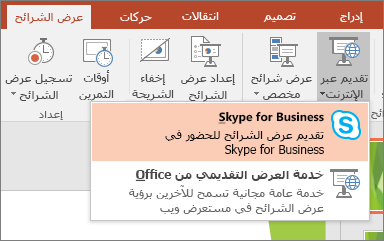
يظهر مربع حوار يعرض قائمه بالمحادثات النشطة ال Skype for Business ه والاجتماعات Skype for Business المجدولة (خلال 30 دقيقه):
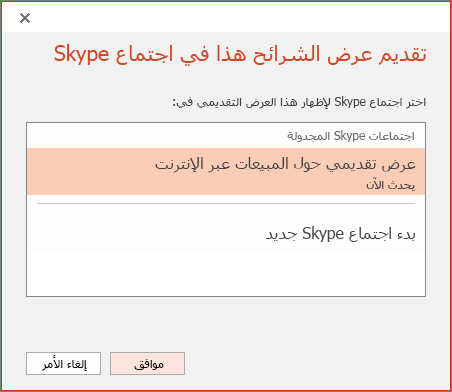
-
في القائمة ، اختر اجتماعا مجدولا أو أبدا رسالة جديده ، ثم انقر فوق موافق.
-
في Skype for Business، نفّذ أحد الإجراءات التالية:
-
ابدأ الاجتماع المجدول.
-
لبدء اجتماع جديد، أرسل دعوة للحضور بالنقر فوق دعوة مزيد من الأشخاص

-
ضمندعوة بالاسم أو برقم الهاتف، حدد جهات الاتصال من قائمة جهات الاتصال، أو اكتب كل اسم في المربع، ثم انقر فوق تحديد.
-
ابدأ العرض التقديمي.
-
-
هام: لا تتوفر ميزه "التقديم عبر الإنترنت" في Office علي كمبيوتر شخصي يعمل بنظام التشغيل Windows RT. هل تريد معرفة أي إصدار من إصدارات Office تستخدمه؟
تلميحات لاستخدام خيارات أخرى في Skype for Business:
-
قم بإدارة الصوت وأجهزة الصوت بالنقر فوق

-
قم بإدارة الفيديو بالنقر فوق

-
قم بإدارة المحتوى الذي تشاركه بالنقر فوق

تغير ألوان الصور التالية. على سبيل المثال، يعني اللون الرمادي الداكن أنك لا تقوم بأي نشاط في الوقت الحالي، ولكن يمكنك النقر فوق الزر لبدء نشاط ما. ويعني اللون الأزرق أنك مشارك في نشاط ما. أما اللون الرمادي الفاتح فيعني أن الوظيفة المتعلقة بذلك الخيار غير متوفرة.










